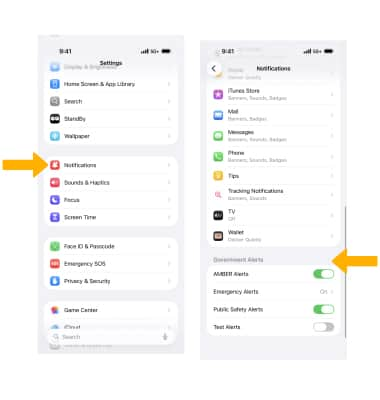En este tutorial, aprenderás a hacer lo siguiente:
• Ver notificaciones
• Tener acceso y editar las configuraciones de las notificaciones
• Editar notificaciones para una aplicación individual
• Habilita agrupación de notificaciones
• Activar o desactivar Do Not Disturb
• Activar o desactivar las alertas gubernamentales
Ver notificaciones
Para ver las notificaciones recientes, deslízate hacia arriba en el medio de la pantalla de bloqueo para tener acceso al centro de notificaciones.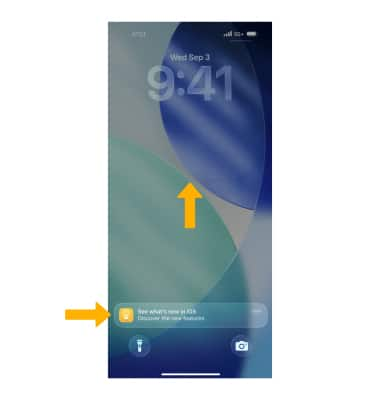
Tener acceso y editar las configuraciones de las notificaciones
1. Para obtener acceso a las configuraciones de notificaciones, desde la pantalla principal selecciona la ![]() aplicación Settings.
aplicación Settings.
2. Desplázate y selecciona Notifications, luego ajusta las configuraciones según lo desees.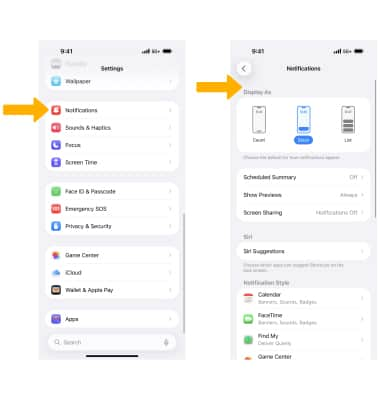
Editar notificaciones para una aplicación individual
1. Para cambiar la configuración de las notificaciones para una aplicación individual, selecciona la aplicación que desees. Edita las configuraciones de notificaciones según tus preferencias. Selecciona ![]() botón Allow Notifications para activar o desactivar las notificaciones de la aplicación.
botón Allow Notifications para activar o desactivar las notificaciones de la aplicación.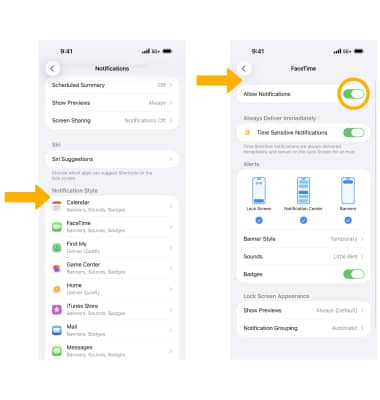
2. Para editar las notificaciones de sonido para la aplicación individual, seleccione Sounds y luego seleccione la opción deseada.
3. Selecciona el ![]() botón Badges para activar o desactivar los íconos de las aplicaciones.
botón Badges para activar o desactivar los íconos de las aplicaciones.
Habilita agrupación de notificaciones
En la pantalla Notifications settings de la aplicación que desees, selecciona Notification Grouping. Selecciona la opción deseada.
Activar o desactivar Do Not Disturb
1. Para activar o desactivar Do Not Disturb rápidamente, deslízate hacia abajo desde la esquina superior derecha de la pantalla para acceder al centro de control. Selecciona Focus, luego selecciona Do Not Disturb. Cuando No molestar está activado, las llamadas y notificaciones se silenciarán.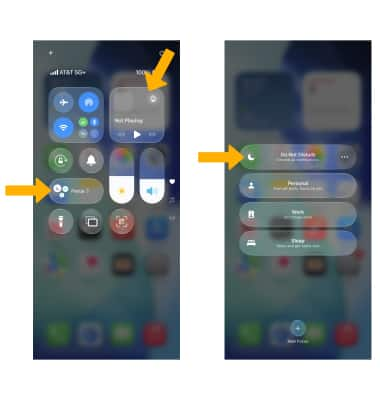
2. Para editar la configuración de Do Not Disturb, desde la pantalla Settings, desplázate y selecciona Focus > Do Not Disturb > edita las configuraciones como desees. 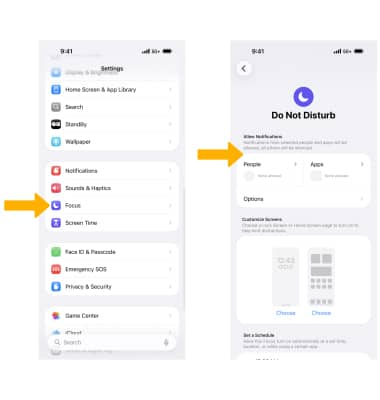
3. Cuando Do Not Disturb esté activado, el ![]() ícono Do Not Disturb aparecerá en la pantalla de bloqueo, en la barra de notificaciones y en el Centro de control.
ícono Do Not Disturb aparecerá en la pantalla de bloqueo, en la barra de notificaciones y en el Centro de control.
Activar o desactivar las alertas gubernamentales
Desde la pantalla Settings, selecciona Notifications y ve hasta Government Alerts. Selecciona el ![]() botón al lado de la alerta gubernamental que desees para activar o desactivar las alertas.
botón al lado de la alerta gubernamental que desees para activar o desactivar las alertas.